AI 제품 교체 기능을 사용하면 사진의 일부를 포토샵 없이, 바꿀 영역 선택과 간단한 단어 입력& 이미지 업로드만으로 자연스럽게 교체할 수 있습니다.
(AI가 자동으로 원본의 분위기, 질감 등을 표현하지만 이는 실제 사진만 한정하며 일러스트, 애니메이션 스타일의 이미지에는 적용되지 않습니다.)
* 제품 교체에 대한 자세한 사용법은 아래 링크에서 확인하실 수 있습니다.
https://www.mangoboard.net/guide/419
마스킹 주의사항
1. 교체할 영역을 여유롭게 칠하기
교체하고자 하는 영역을 여유롭게 칠해주세요.

2. 한 번에 한 군데만 교체하기
한번에 여러 영역을 칠하면 명령한 단어가 반영되지 않습니다. 아래 예시를 확인해주시길 바랍니다.
<< 잘못된 방식 >>
순서대로 - 원본 → 바꿀 영역을 두 군데 칠하고 바꿀 내용으로 '위에는 하늘, 아래는 모래사장' 입력 → 결과물)

<< 바르게 칠한 경우 >>
순서대로 - 원본 → 바꿀 영역을 한 군데 칠하고 바꿀 내용으로 '모래사장' 입력 → 결과물)

3. 칠한 영역 불러오기 사용 시 주의할 점
만약 [칠한 영역 불러오기]를 반복적으로 사용할 경우, 칠했던 영역의 자국이 아래와 같이 진해질 수 있습니다.
(순서대로 - 원본 →되돌리기 없이 칠한 영역 반복적으로 불러온 경우 → 되돌리기 사용하며 불러온 경우 )

이에 대한 해결방법은 [되돌리기]를 같이 사용하는 것입니다.
결과물이 마음에 안 드는 경우, 화면의 우측 중앙에 있는 [되돌리기]를 클릭하시고 [칠한 영역 불러오기]를 누르시면
이전 결과물로 원복됨과 동시에 칠한 자국도 없어지게 되므로 위 현상이 발생하지 않게 됩니다.
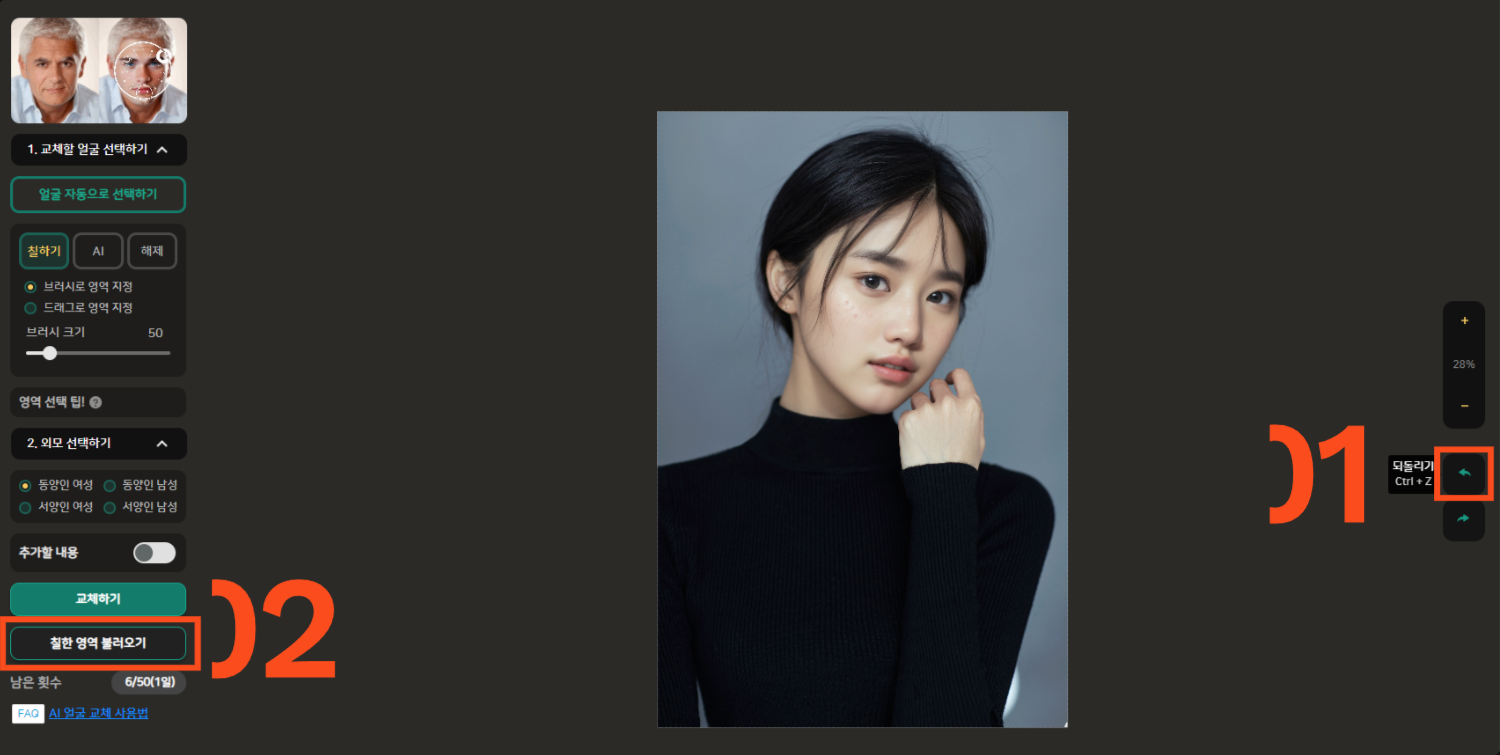
(이 경우는 AI 얼굴 교체 기능에서도 동일하게 적용되는데, 아래 링크에서 자세히 확인하실 수 있습니다.)
https://www.mangoboard.net/floatingContent.do?q=UG380 >> 1- (3) 칠한 영역 수정하고 다시 교체하기
4. 교체가 안되는 경우
영역을 선택할 때 가로가 세로에 비해 너무 길거나, 세로가 가로에 비해 너무 길게 칠해되면 이미지가 입력한대로 바뀌지 않습니다.
아래의 예시와 같이 지나치게 한쪽만 길게 선택하는 것은 피해주세요.

이 외에도 더욱 자세한 가이드는 아래 링크에서 확인하실 수 있습니다.
https://www.mangoboard.net/guide/384
지속적으로 발전하는 AI 기능을 위해, 사용 중 발생하는 불편 사항 및 피드백들은 모두 1:1 문의로 남겨주시면 감사하겠습니다.
감사합니다.